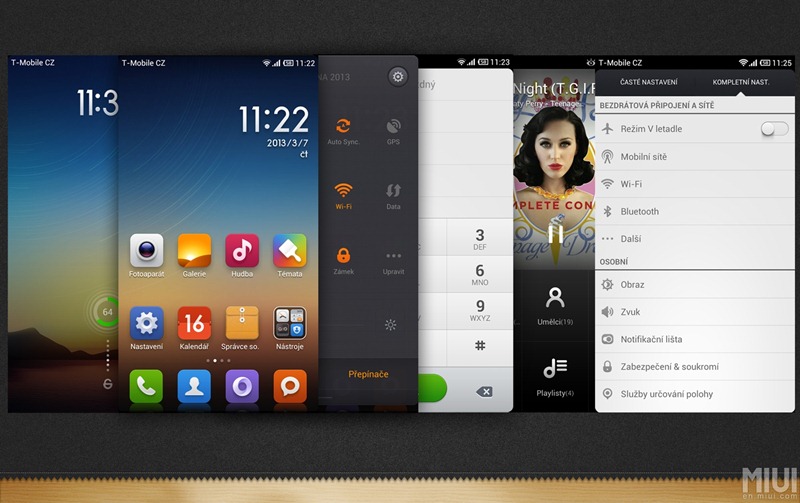¿Ha perdido todos los mensajes de texto en su iPhone ? Bueno, la aplicación Mensajes puede contener textos importantes, que puede ser difícil recuperar si se eliminan accidentalmente. Sin embargo, es muy posible recuperarlos, especialmente si ha realizado copias de seguridad de su iPhone con regularidad. Aquí hay tres formas fáciles de recuperar mensajes de texto eliminados en la aplicación Mensajes en iPhone corriendo iOS 14 o por debajo.
Recuperar mensajes de texto eliminados en iPhone con iOS 14
Tabla de contenido
como arreglar bluetooth en android
- Recuperar mensajes de texto eliminados en iPhone con iOS 14
- Terminando
Dado que está aquí, es posible que ya haya perdido los mensajes de su iPhone y esté buscando formas de recuperarlos. Y si todavía está confundido acerca de si puede recuperar los mensajes eliminados en su iPhone, entonces sí, es posible en la mayoría de los casos.
Veamos algunas formas comunes de recuperar mensajes en iPhone; estos métodos funcionarán en iOS 14 y versiones anteriores.
1. Recuperar textos eliminados usando iTunes
Es posible que tenga suerte si realiza una copia de seguridad de su iPhone a través de iTunes. La copia de seguridad de iTunes contiene una copia de seguridad completa de todos los archivos almacenados en su iPhone, incluidos los mensajes de texto de la aplicación Mensajes. Por lo general, iTunes realiza automáticamente una copia de seguridad de su iPhone cada vez que lo conecta a la computadora.
Sin embargo, tenga en cuenta que restaurar una copia de seguridad de iTunes borrará los datos actuales de su iPhone y los reemplazará con los datos de la copia de seguridad. Como resultado, puede terminar perdiendo los datos actuales. Por lo tanto, proceda solo si se siente cómodo retrocediendo al momento en que se creó la copia de seguridad.
Para restaurar mensajes de iPhone y otros datos usando iTunes, siga los pasos que se detallan a continuación.
- Conecte su iPhone a su computadora usando un cable USB compatible.
- Abre iTunes en tu computadora.
- Una vez que se abra iTunes, haga clic en el icono de telefono en la esquina superior izquierda. Seleccione su dispositivo.

- Luego, seleccione Resumen desde la barra lateral de la izquierda.
- Ahora verá los últimos detalles de la copia de seguridad, incluida la fecha y la hora. Confirme que la copia de seguridad es de antes de eliminar los textos.
- Haga clic en Restaurar copia de seguridad .

- Haga clic en Restaurar para confirmar cuando se le solicite.

Eso es todo. Su iPhone ahora se restaurará con los datos anteriores. Los mensajes eliminados normalmente aparecerán en la aplicación Mensajes. Asegúrese de no restaurar las copias de seguridad que creó después de eliminar los mensajes, ya que no tendrán los datos eliminados.
Si arroja un error pidiendo deshabilitar Buscar mi iPhone, vaya a Configuración en su iPhone. Aquí, haga clic en su ID de Apple> Buscar mi> Buscar mi iPhone> Desactivarlo. Puede habilitarlo más tarde después de restaurar la copia de seguridad.
Nota: Restaurar la copia de seguridad sobrescribirá cualquier dato en su iPhone que sea más nuevo que la copia de seguridad. Anótelo.
2. Recupere textos eliminados usando iCloud Backup
La otra opción para restaurar mensajes de texto eliminados en iPhone es a través de la copia de seguridad de iCloud. Si su iPhone tiene una copia de seguridad en iCloud, puede restaurarlo para recuperar todos sus mensajes eliminados. Sin embargo, tenga en cuenta que esto borrará todos los datos actuales de su dispositivo para reemplazarlos con los datos de la copia de seguridad anterior.
Para restaurar mensajes de texto en iPhone usando iCloud, tendrá que restablecer su iPhone a la configuración de fábrica y luego configurarlo usando la antigua copia de seguridad de iCloud, de la siguiente manera:
Paso 1- Verifique las copias de seguridad de iCloud disponibles



- Abierto Ajustes en tu iPhone.
- Toque su ID de apple (tu nombre) en la parte superior.
- En la siguiente pantalla, seleccione iCloud .
- Luego, haga clic en Administrar almacenamiento y seleccione Backups .


- Aquí, verá todas sus copias de seguridad de iCloud.
- Busque la copia de seguridad de su iPhone creada antes de eliminar los mensajes.
Si encuentra una copia de seguridad que creó antes de eliminar los mensajes, continúe con el siguiente paso.
¿Cómo elimino mi cuenta de Google de otro dispositivo?
Paso 2- Reinicia tu iPhone.
Sin embargo, tenga en cuenta que restablecer su iPhone a la configuración de fábrica eliminará todos los datos actuales. Perderás todos los datos que hayas agregado desde la copia de seguridad, así que asegúrate de guardar una copia separada de estos datos.



- Dirigirse a Configuración> General> Restablecer .
- Aquí, haga clic en Borrar todo el contenido y la configuración .
- Confirme cuando se le solicite el código de acceso del iPhone.
- Su iPhone ahora tardará unos minutos en restablecerse a la configuración de fábrica y eliminar todos los datos actuales.
Paso 3- Configure usando iCloud Backup.

- Una vez que su iPhone se inicie, comience a configurarlo como de costumbre.
- Una vez que vea el Aplicaciones y datos pantalla durante la instalación, haga clic en la opción que dice Restaurar desde iCloud Backup .
- Ahora, seleccione la copia de seguridad que desea restaurar.
Una vez que su iPhone se inicie después de restaurar la copia de seguridad de iCloud, abra la aplicación Mensajes. Aquí encontrarás todos tus mensajes eliminados anteriormente. Sin embargo, como ya se mencionó, los datos posteriores a la realización de la copia de seguridad no aparecerán en el dispositivo.
3. Recupere mensajes de iPhone eliminados a través de aplicaciones de terceros
Puede recuperar fácilmente los textos eliminados en su iPhone utilizando cualquiera de los dos métodos anteriores, siempre que se sienta cómodo perdiendo los datos actuales a cambio de los más antiguos. Y eso tampoco será un problema si crea copias del nuevo contenido.
Sin embargo, si nunca creó una copia de seguridad en primer lugar, tendrá que probar suerte con aplicaciones de terceros. Varios software de terceros le permiten recuperar mensajes SMS eliminados incluso si no tiene copias de seguridad existentes. Además, no es necesario que borres tu iPhone.
Puedes probar aplicaciones como PhoneRescue de iMobie , Dr. Fone Recuperación , Recuperación de datos de Enigma iOS , Tenorshare Ultdata , EaseUS MobiSaver , y más. Sin embargo, no hay garantía de si necesariamente podrá recuperar todos los datos.
Si opta por este método, asegúrese de hacerlo lo antes posible. Cuanto más tarde lo intente, menor será la posibilidad de recuperar los mensajes de texto.
¿Los mensajes se eliminan automáticamente?
¿Los mensajes se eliminan automáticamente en su iPhone? Bueno, iOS tiene la opción de eliminar automáticamente los mensajes antiguos. Por lo tanto, asegúrese de que esté deshabilitado en la configuración, de la siguiente manera:
como eliminar un dispositivo android de tu cuenta de google



- Abierto Ajustes en tu iPhone.
- Desplácese hacia abajo y haga clic en Mensajes .
- Aquí, haga clic en Mantener mensajes en Historial de mensajes.
- Asegurarse ' Para siempre ”Está seleccionado.
Terminando
Estas fueron tres formas rápidas de recuperar mensajes eliminados en iPhone con iOS 14 o inferior. Además, también mencionamos la solución para que los mensajes se eliminen automáticamente en el iPhone. Pruebe todos los métodos y hágame saber qué funcionó para usted en la recuperación de textos en iOS en los comentarios a continuación. Estén atentos para más artículos de este tipo.
Además, lea- 5 formas de arreglar el almacenamiento de iCloud es un problema completo en iPhone .
Comentarios de FacebookTambién puede seguirnos para obtener noticias tecnológicas instantáneas en noticias de Google o para obtener consejos y trucos, reseñas de smartphones y gadgets, únete GadgetsToUse Telegram Group o para los últimos videos de reseñas, suscríbete GadgetsToUse Canal de Youtube.